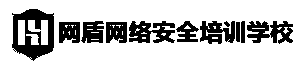【学员笔记】LINUX随堂笔记(一)
【学员笔记】LINUX随堂笔记(一)
好的笔记是成绩提升的开始,试想一下,如果在你开始复习功课时看到的是连自己都看不懂的笔记,会不会更加没有学习的激情?
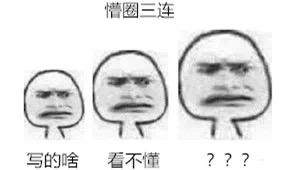
今天就给大家分享一下知了堂学员干净整洁的LINUX随堂笔记,大家一起学习一起进步!
第1章 基本命令
一. 系统开关机、重启命令
1.1 shutdown
格式 : shutdown [选项]
常用命令选项:
-r: 重新启动系统
-h: 关闭系统
-c: 取消运行shutdown
1.2 init 0 // 关闭系统
1.3 init 6 // 重启系统
1.4 reboot // 重启系统
二. 查看类命令
2.1 type
格式:type [命令] // 查看命令类型
实例:
[root@HH 桌面]#type who
who is /usr/bin/who
[root@localhost ~]# type service
service is hashed (/sbin/service)
2.2 pwd
格式:pwd [选项(可为空)]
常用选项
-P // 输出当前工作目录的实际物理路径
-L // 输出当前工作目录的链接路径
实例:[root@rhel init.d]#pwd
/etc/init.d // 用户当前的工作目录路径是/etc/init.d
[root@rhel init.d]#pwd -P
/etc/rc.d/init.d
[root@rhel init.d]#pwd –L
/etc/init.d
2.3 cd
格式 cd [选项]
常用选项:
cd ~ // 进入root目录
cd – // 返回上一次所在目录
cd . . // 返回上一级目录
cd . ./ . . // 返回上两级目录
2.4 ls
格式 ls [选项] //查看目录内容
常用命令选项
- l :以长格显示(简写“ll”)目录的详细资料
- a :显示所有目录和文件信息,包括隐藏文件
- A :类似于“-a”,但不显示“.”和“..”目录的信息
- d :显示目录本身的属性
- h :以更易读的字节单位(K、M)等显示信息
- R :递归显示内容
- color :以颜色区分不同文件
实例:
[root@localhost ~]# ls -l
总用量 132
-rw------. 1 root root 2158 3月 9 17:58 anaconda-ks.cfg
drwxr-xr-x 14 root root 4096 3月 10 14:38 cmake-2.8.6
drwxr-xr-x 4 root root 4096 3月 10 15:01 DiscuzPkg
-rw-r--r--. 1 root root 64664 3月 9 17:58 install.log
2.5 which
格式:which [命令] // 查看命令地址
实例:
[root@localhost ~]# which service
/sbin/service
2.6 who
格式: who //显示已登录当前计算机用户的信息
实例:
[root@rhel ~]#who
zhngsan tty2 2017-03-20 02:11
root tty1 2017-03-11 18:00
2.7 du
格式:du [选项]……[目录名] //统计目录及文件的空间占用情况
常用命令选项:
- a :统计时包括所有的文件,而不仅仅只统计目录
- h :以更易读的字节单位(K、M等)显示信息
- s :只统计每个参数所占用空间总的大小
实例:
[root@localhost ~]# du -ah /root/cmake-2.8.6/
4.0K /root/cmake-2.8.6/Source/cmVersionMacros.h
76M /root/cmake-2.8.6/Source
4.0K /root/cmake-2.8.6/CMakeGraphVizOptions.cmake
32K /root/cmake-2.8.6/Makefile
52K /root/cmake-2.8.6/bootstrap
4.0K /root/cmake-2.8.6/cmake_uninstall.cmake
4.0K /root/cmake-2.8.6/http://CTestCustom.cmake.in
4.0K /root/cmake-2.8.6/Copyright.txt
52K /root/cmake-2.8.6/CMakeCache.txt
170M /root/cmake-2.8.6/
三. 显示文本文件内容
3.1 cat
格式:cat [文件名] //查看文件内容
实例:
[root@localhost hh]# cat ss
hspowudoabc
skajcwu
jaicboa
3.2 less
格式 :cat [文件名]| less //可翻页查看文件所有内容
3.3 more
格式:cat [文件名] | more //查看文件所有内容,不能翻页
3.4 tail
格式: tail [选项] [文件名] //查看文件内容
常用选项
tail -# file //查看文件内容末#行
tail –f file //实时查看添加到文件里的内容
head -# file //查看文件内容的前#行
例:
[root@localhost hh]# cat ss
hspowudoabc
skajcwu
jaicboa
[root@localhost hh]# tail -1 ss
jaicboa
四. 目录和文件操作
4.1 wc
格式 : wc [命令][文件绝对路径] //对文件进行统计
常用命令:
wc [绝对路径] //统计行数、大小、字符数
wc –l [绝对路径] //统计行数
wc –w [绝对路径] //统计字符数
实例:
[root@localhost hh]# cat ss
hspowudoabc
skajcwu
jaicboa
[root@localhost hh]# wc ss
4 3 29 ss
4.2 find
格式: find [路径][选项]
常用命令选项
-name:[文件名] //按照文件名查找文件
-user:[用户名] //按照文件的用户所有者来查找文件
-group:[组名] //按照文件的组群所有者来查找文件
-type:[文件类型] //按照文件类型来查找文件
-size: n[ckMG] //查找大小为n的文件,n为数字,c为字节,k代KB,M代表MB,G代表GB
实例:
[root@localhost ~]# find / -name w
/var/lib/yum/yumdb/w
/usr/share/terminfo/w
/usr/bin/w
4.3 mkdir
格式 mkdir [目录名] //创建目录
常用命令选项
mkdir dir1 //创建一个叫做 'dir1' 的目录
mkdir dir1 dir2 //同时创建两个目录
mkdir -p /tmp/dir1/dir2 //创建一个目录树
4.4 touch
格式 touch [文件名] //创建一个文件
4.5 cp
格式:cp[选项] [源路径] [目的路径] //复制源路径内容到目的路径内
常用命令选项
-r: 递归复制
-p: 连同属性一起复制
-a: 目录所有复制
实例:
[root@localhost ~]#cp –r /root/etc /root/ww //复制目录root下的etc目录所有内容到root目录下ww目录内
[root@localhost ~]#cp –r /root/* . //复制root目录下的所有文件到当前目录
4.6 ln
格式:ln –s [目录或文件][链接名] //创建一个指向目录或文件的软链接,源文件更改,链接即失效
ln –l [目录或文件][链接名] //创建一个指向文件的硬链接,源文件更改不影响链接
实例:
[root@localhost ~]#ln –s /root/media/Centos /root/cdrom //在root目录下创建指向Centos镜像目录的软连接cdrom
[root@localhost ~]#ln –l /root/media/Centos /root/cdrom //在root目录下创建指向Centos镜像目录的软连接cdrom
4.7 rm
格式 : rm [选项] [文件或目录] //删除文件或目录
常用命令选项
-f file1 //强制删除一个叫做‘file1’的文件
-rf dir1 //强制删除一个叫做‘dir1’的目录并同时删除其内容
-r dir1 //递归删除目录和目录里的内容(需要依次确认)
4.8 mv
格式: mv [源文件或目录] [目的文件或目录] //移动当前工作目录下的文件或目录
实例:
[root@localhost ~]# ls
a b hh
[root@localhost ~]# mv a b
[root@localhost ~]# ls
hh b
[root@localhost ~]# cd b
[root@localhost b]# ls
a
4.9 grep
格式:grep [选项][查找模式][文件] //在文件中查找并显示包含指定字符串的行
常用命令选项
-i: 查找忽略大小写
-v: 反转查找,输出与条件不相符的行
查找条件设置
1、要查找的字符串以双引号括起来;
2、“^……” //表示以……开头
3、“……$” //表示以……结尾
4、“^$” //表示空行
4.10 gzip、bzip2
格式 : gzip [选项][文件] //制作、解压gzip方式压缩文档
bzip [选项][文件] //制作、解压bzip方式压缩文档
常用命令选项
-q: 表示高压比,多在创建时
-d: 用于解开已经压缩过的文件
实例:
[root@localhost hh]# gzip kk
[root@localhost hh]#ls
kk.gz
4.11 tar归档
格式: tar [选项][压缩包名.tar] 创建压缩包
常用命令选项
-c :创建tar的包文件
-x :解开tar格式的包文件
-f :使用归档文件
-z :用gzip压缩
-j :用bzip2压缩
实例:
tar -cvf [压缩包名.tar] file1 //创建一个非压缩的 tarball
tar -cvf [压缩包名.tar] file1 file2 dir1 //创建一个包含了 'file1', 'file2' 以及 'dir1'的档案文件
tar -tf [压缩包名.tar] //显示一个包中的内容
tar -xvf [压缩包名.tar] //释放一个包
tar -xvf [压缩包名.tar] -C /tmp //将压缩包释放到 /tmp目录下
tar -cvfj [压缩包名.tar].bz2 dir1 //创建一个bzip2格式的压缩包
tar -xvfj [压缩包名.tar].bz2 //解压一个bzip2格式的压缩包
tar -cvfz [压缩包名.tar].gz dir1 //创建一个gzip格式的压缩包
tar -xvfz [压缩包名.tar].gz //解压一个gzip格式的压缩包
4.12 chmod
格式: chmod [选项][模式][文件] //更改文件或目录的模式
chmod [选项][文件]
常用选项
-v: 为每一个文件处理输出诊断
-R: 递归更改文件和目录
操作对象
u: 用户所有者
g: 组群所有者
o: 其他用户
a: 所有用户
操作符号
+: 添加某个权限
-: 取消某个权限
权限
r: 读取权限
w: 写入权限
x: 可执行权限
实例:
chmod u+w hh // 添加用户所有者对hh文件的写入权限
4.13 sed
格式:sed [选项] [命令] 文件名 // 非交互式编辑器
常用选项
-n: 取消默认输入
-e: 多项编辑
-i: 直接修改读取的档案内容,不显示
常用命令
a: 当前行后面添加行
i: 当前行前面添加行
c: 用字符串替代行
s: 用一个字符替代另一个字符
p: 将选择的数据印出,通常是和sed –n 一起使用的
例:
sed –n “2 s/root/hh/g” passwd //将passwd文件的第二行里所有root替换成hh
五. 获取帮助
5.1 man
格式: man [选项(或为空)][命令]
常用选项:
-M [路径] //指定man手册页的搜索路径
-a //显示所有的手册页
实例:
[root@localhost hh]#man pwd
5.2 help
格式: help [选项(或为空)][命令]
常用选项:
-d //显示命令简短的主题描述
-s //显示命令简短的语法描述
实例:
[root@localhost hh]#help pwd
六. vi文本编辑器命令
格式: vim [文件] //进入vi编辑器编辑文档
Shift : //编辑器内部操作语言
例:
/set nu //查看行序列号
/nonu //不看行序列号
6.1 光标移动
操作类型操作键功能光标方向移动 上下左右翻页Page Down或Ctrl+F向下翻动一整页内容Page up或Ctrl+B向上翻动一整页内容行内快速跳转Home键或“^”、数字“0”跳转至行首End键或“$”键跳转至行尾行间快速跳转 跳转至文件的首行G跳转至文件的末尾行#G跳转至文件中的第#行行号显示:set nu在编辑器中显示行号:set nonu在编辑器中不显示行号
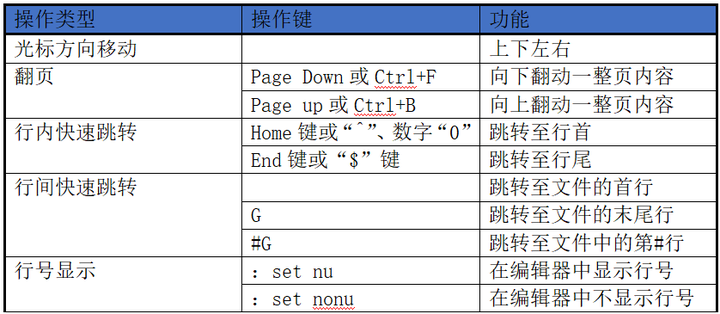
6.2 复制、粘贴、删除
操作类型操作键功能删除x或Del删除光标处的单个字符dd删除当前光标所在行#dd删除从光标开始的#行内容d^删除当前光标之前到行首的所有字符d&删除当前光标到末尾的所有字符复制yy复制当前行整行的内容至剪贴板#yy复制从光标处开始的#行内容粘贴p将缓冲区中的内容粘贴到光标所在位置后P粘贴到光标所在位置前
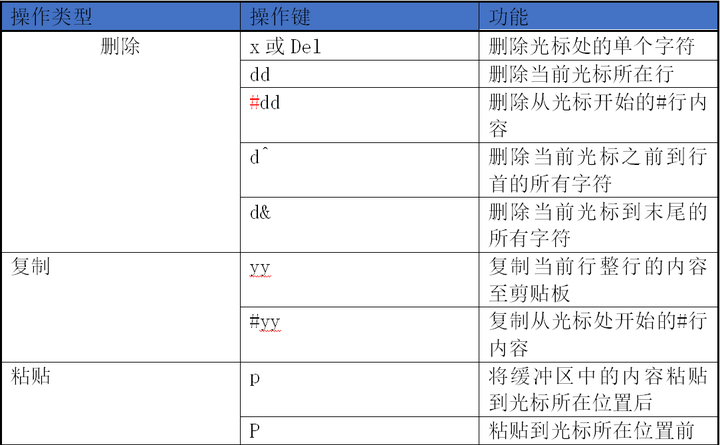
6.3 文件内容查找
操作键功能/word从上而下在文件查找字符串”word”?word从下而上在文件中查找字符串“word”n定位下一个匹配的被查找字符串“word”N定位上一个匹配的被查找字符串“word”
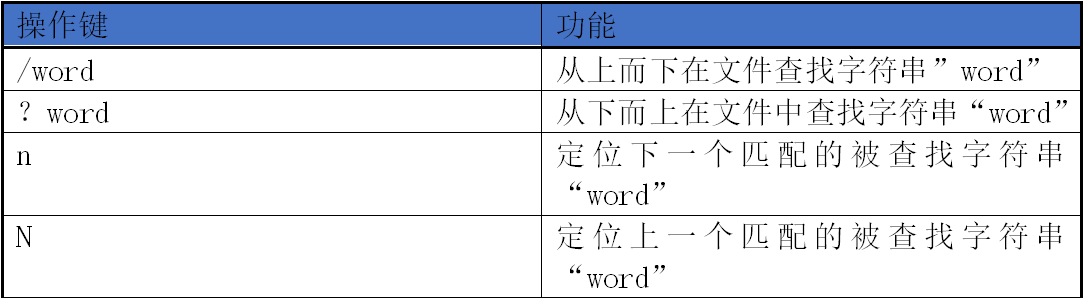
6.4 撤销编辑及保存退出
操作键功能u按一次取消最近的操作,多次重复按u键,恢复已进行的多步操作U用于取消对当前行所做的所有编辑ZZ保存当前的文件内容并退出vi编辑器

6.5 保存文件及推出vi编辑器
操作类型操作键功能保存文件:w保存修改文件:w /root/newfile另存为其他文件退出vi:q未修改退出:q!放弃修改,并退出保存并退出vi:wq
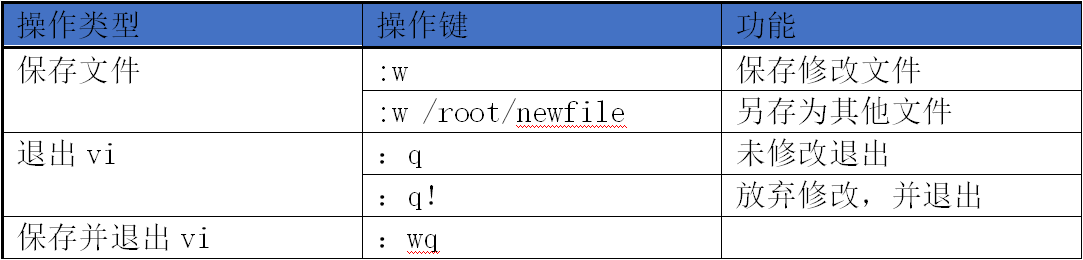
6.6 打开新文件或读入其他文件内容
操作键功能:e ~/install.log打开新的文件进行编辑:r /etc/filesystems在当前文件中读入其他文件内容

6.7 文件内容替换
操作类型操作键:s /old/new将当前行中查找到的第一个字符“old”串替换为“new”: s /old/new/g将当前行中查找到的所有字符串“old”替换为“new”:#,# s /old/new/g在行号“#,#”范围内替换所有的字符串“old”为“new”:% s /old/new/g在整个文件范围内替换所有的字符串“old”为“new”:s /old/new/c在替换命令末尾加入c
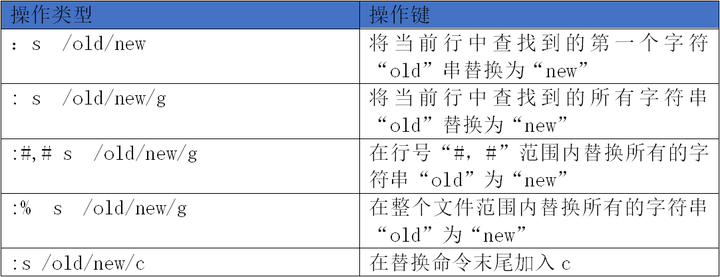
今天的笔记就分享到这里,明天继续哦~